動画サービス・Huluでは動画の視聴中であっても、再生画面内の設定画面で画質を簡単に変えることができます。
ただ困ったことに、ここで変更した設定は動画をダウンロードする時には反映されません。画質を変更する場合は別の場所から設定を行う必要があります。
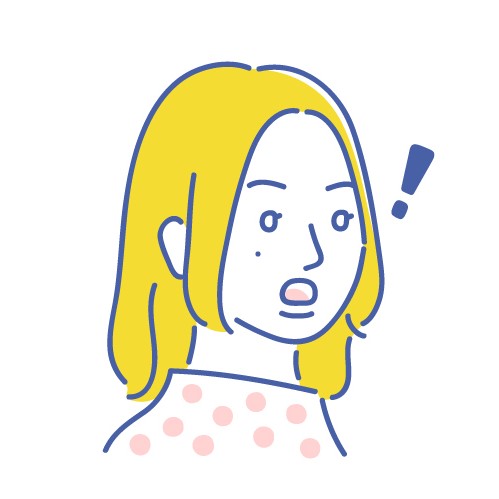
この記事ではHuluでダウンロードする際の画質を設定しなおす手順について紹介します!
目次
Huluでダウンロード時の画質を変更する方法
ダウンロード機能が備わっているのは、iPhoneやandroidのスマートフォンやタブレットで使用できる『Hulu』アプリのみ。
ブラウザからダウンロード時の画質変更を行うことはできないので、注意が必要です。
Huluで画質変更を行う手順については以下の通り。
- Huluのアプリを開きトップページにある「設定」を押す
- 続けて設定ページ内にある「アプリ内設定」を押す
- ページ中ほどにある「ダウンロード設定」内の項目「画質」を選択
- 新たに設定したい画質を選ぶ
①~④までひたすら指定の項目をタップするだけなので、早ければ設定完了まで30秒もかかりません。
この下で実際の画面を使用して解説していくので、ダウンロード前に設定中の画質を確認してみてください。
Huluアプリでダウンロード時の画質を変更する手順
↓まず初めにHuluのアプリを立ち上げログイン、トップページを開きます。(画面はスマホですがタブレットの場合も同様です)
トップページを開いたら、右下にある「設定」をタップ。
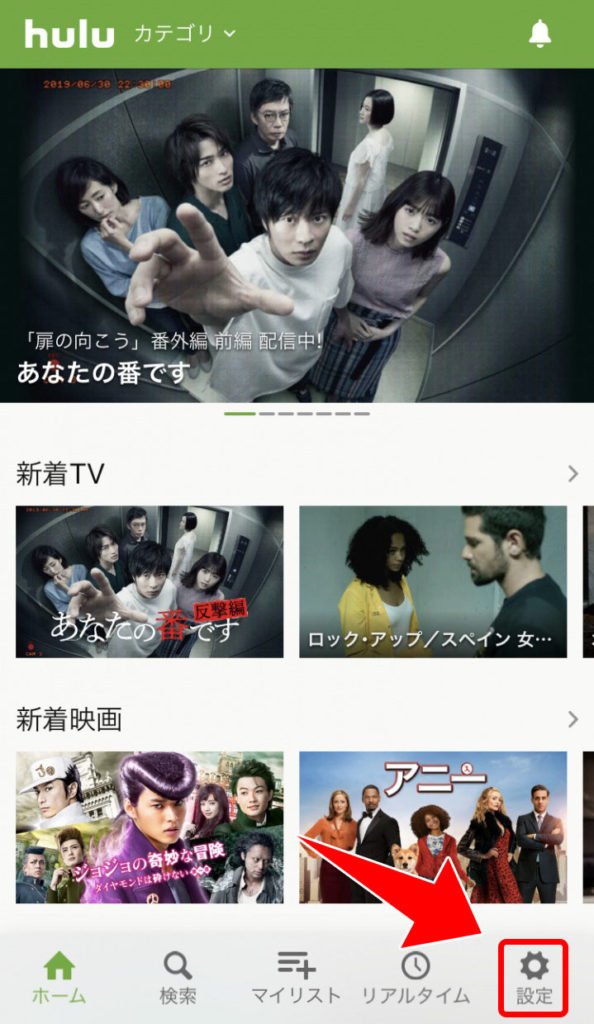
↓続けて項目内にある「アプリ設定」を押します。
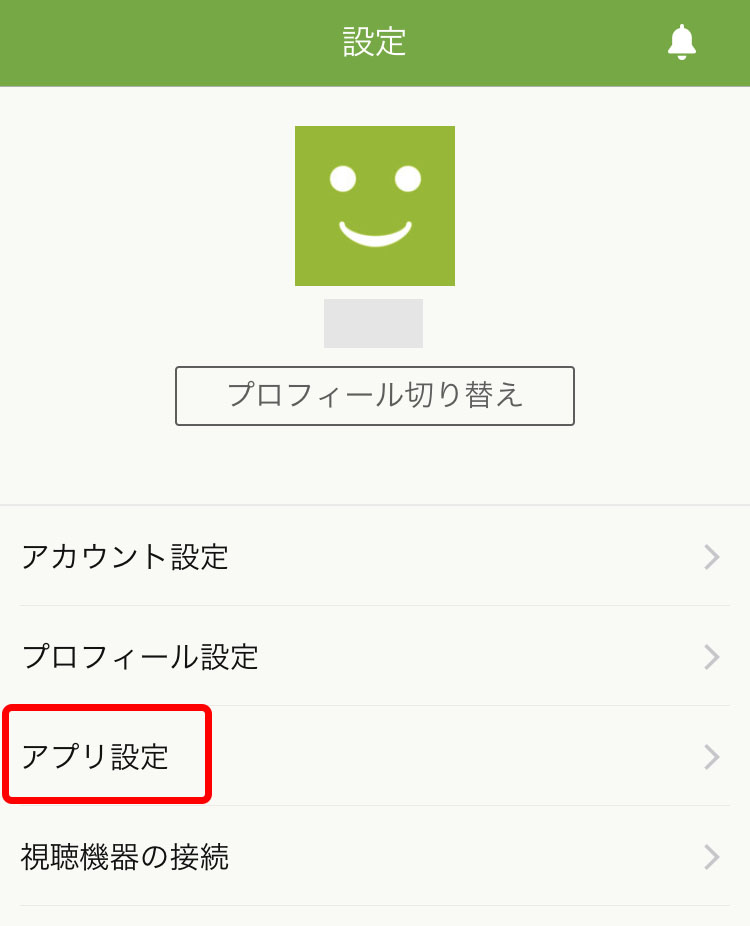
↓アプリ設定ページの中ほどに「ダウンロード設定」という項目があるのでその内の「画質」を押します。
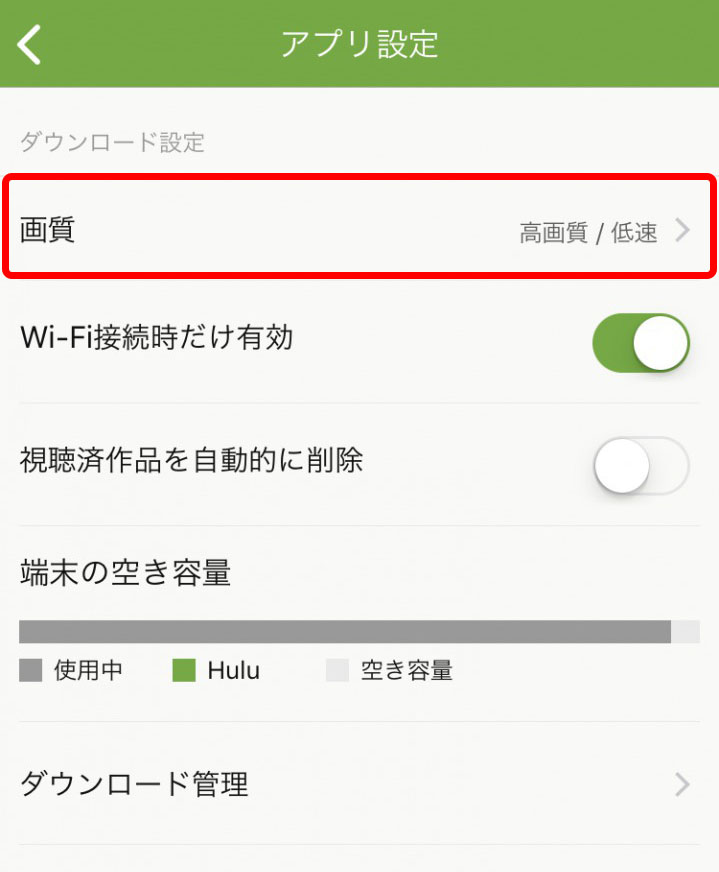
この「ダウンロード設定」内では、Wi-Fi接続時だけダウンロードを行えるよう設定したり、ダウンロード後視聴した作品が自動的に削除されるよう指定することもできます。

↓先ほどの続きですが、この画面内でダウンロード時の画質設定を行うことができます。
設定したい画質(の文字部分)をタップすればすぐに設定が完了します。
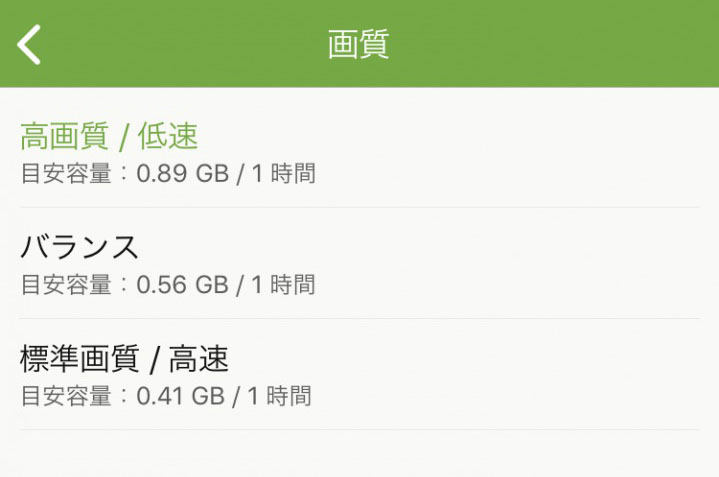
現状で選べる画質は以下の3種類。
- 高画質/低速 (目安要領:0.89GB/1時間)
- バランス (目安要領:0.56GB/1時間)
- 標準画質/高速 (目安要領:0.41GB/1時間)
デフォルトでは「高画質/低速」に設定されているので、通信料を減らしたい時は「バランス」or「標準画質/高速」に設定を変えると良いでしょう。
ちなみに、画質の目安ですが「高速」はフルHD・Blu-rayと同じくらい、「バランス」ではDVD以上、地デジ以下、「低速」ではDVDよりも低画質と考えることができます。

画質を変更したのにうまく適用されない時の原因
せっかくダウンロード時の画質を変更しても、画質が悪くなったり動画の読み込みが遅くなってしまうことがあります。
いざ映画やドラマをを見ようという時に画質が悪いと困ってしまいますよね。
ダウンロードした作品は動画視聴時にネットワーク環境の影響を受けることはありませんが、画質の設定が適用されない時に考えられる原因について解説します。
- アプリのバージョンが最新ではない
- Hulu側のシステム障害
①アプリのバージョンが最新ではない
Huluアプリのバージョンが最新でない場合や使用するデバイスによっては、画質設定がうまく反映されないことがあるようです。
アプリを最新版にアップデートし最適な状態に変更しましょう。
②Hulu側のシステム障害
【緊急メンテナンスのお知らせ】9月6日(金)4時00分から4時30分の間で1~2分程度メンテナンスを行います。メンテナンス中はHuluアプリ、サイトの利用ができなくなります。すでに動画を再生中の場合は影響はございません。ご不便をおかけいたしますが、ご了承くださいますようお願いいたします。
— Huluカスタマーサポート (@Hulu_JPSupport) September 5, 2019
Huluのサーバー側に何らかの原因があり上手くダウンロードできなかった場合などに、画質の設定が反映されない可能性があります。
また、過去には通常再生時にシステム障害により一時的に画質が悪くなる不具合が発生しています。
ダウンロードした作品に影響することは少ないはずですが、各メンテナンス状況やシステム障害の詳細はHulu公式Twitterで発信されているのでこちらもチェックすると意外な事実が判明するかもしれません。
まとめ
Huluでダウンロード時の画質を変更する方法についての解説でした。
ダウンロード機能を使えば通信環境を気にすることなく動画を視聴できるので、移動中などWi-Fiが安定しない場所でも快適に映画やドラマを見ることができます。
しかもダウンロードした動画は最大30日間保持されるので、いつでもマイリストから動画を再生可能!
ただし今のところダウンロード時に選べる画質の種類は3種類だけなので、最高画質で動画を見たい!という場合には通常再生で動画を見る方がよさそうです。
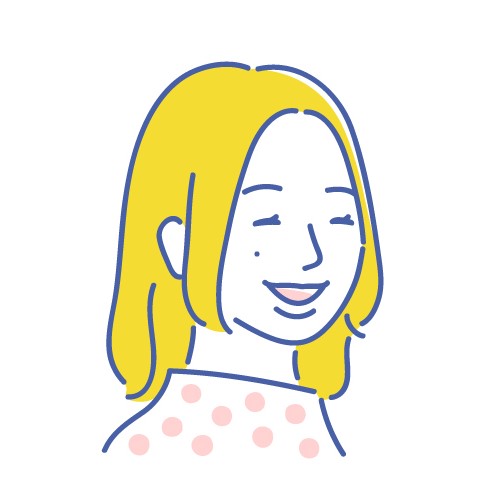
♦再生動画の画質を変更する方法についてはこちら↓
\ Huluに登録してみよう! /
【Huluについてのまとめ】




















